Win10开启隐藏登录界面的设置方法!
发布时间:2017-04-06 22:01:34 浏览数:
在Win10系统中相信大家都不知道其实系统中自带了隐藏的登录界面,与平常的登录界面风格完全不同!有兴趣的用户可通过下面设置方法来开启哦!
开启隐藏登录界面的操作方法:
1、打开运行(按下 Win键+ R键),输入 regedit 点击确定打开注册表编辑器;
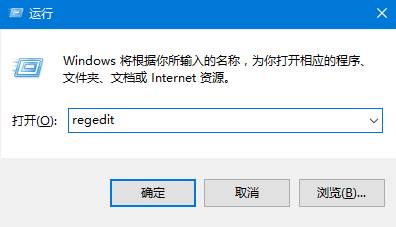
2、打开注册表后依次展开:HKEY_LOCAL_MACHINE\SOFTWARE\Microsoft\Windows\CurrentVersion\Authentication\LogonUI\TestHooks ;
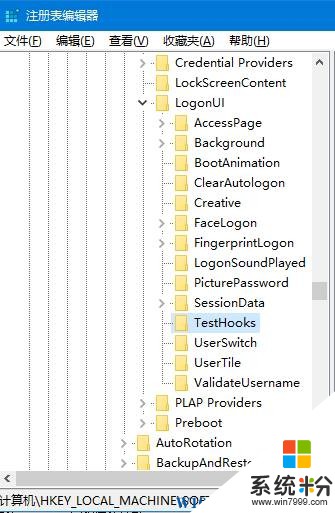
3、在右侧双击打开【Threshold】值,将其数值数据修改为“1” ,点击确定保存设置。
完成设置后重启一次win10系统即可看到不一样的登陆界面!~
相关文章:
win10登录界面修改为经典风格的操作方法!
Win10登录界面改成命令提示符 复古样式的方法
开启隐藏登录界面的操作方法:
1、打开运行(按下 Win键+ R键),输入 regedit 点击确定打开注册表编辑器;
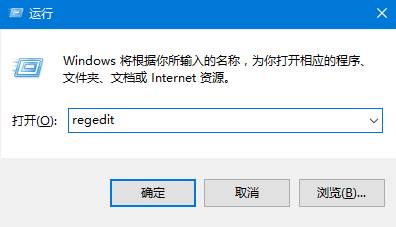
2、打开注册表后依次展开:HKEY_LOCAL_MACHINE\SOFTWARE\Microsoft\Windows\CurrentVersion\Authentication\LogonUI\TestHooks ;
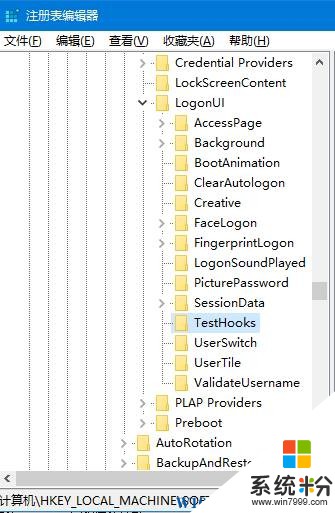
3、在右侧双击打开【Threshold】值,将其数值数据修改为“1” ,点击确定保存设置。
完成设置后重启一次win10系统即可看到不一样的登陆界面!~
相关文章:
win10登录界面修改为经典风格的操作方法!
Win10登录界面改成命令提示符 复古样式的方法